Come rendere Instagram Reels come un professionista: Social Media Examiner
Instagram Bobine Di Instagram / / June 27, 2022
Vuoi creare rulli Instagram migliori? Cerchi suggerimenti per la modifica e consigli sulle app?
In questo articolo imparerai come creare e modificare le bobine di Instagram come un professionista in modo da poter sfruttare appieno i video in formato breve nel tuo marketing su Instagram.
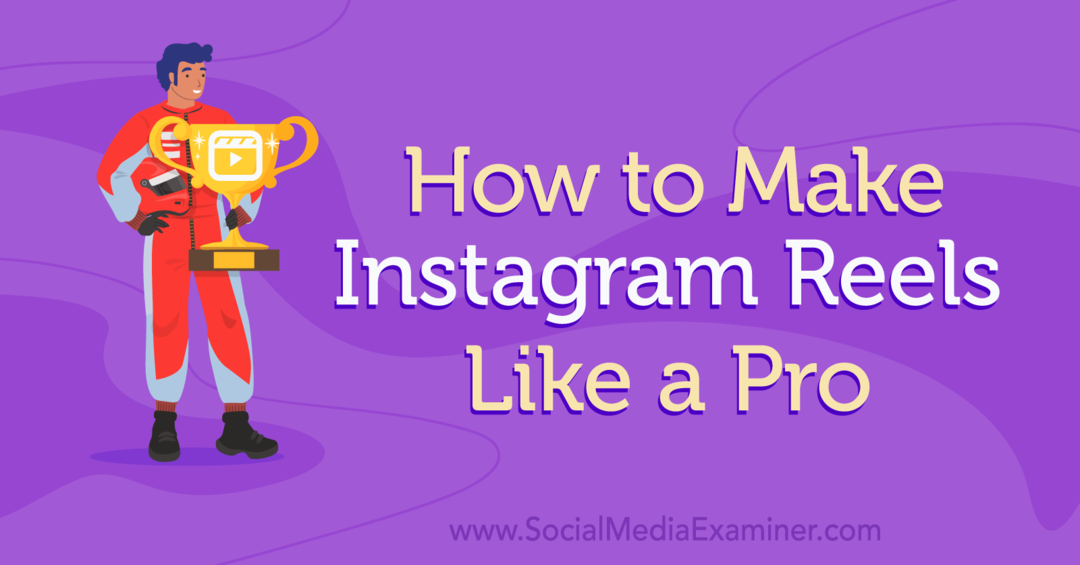
#1: Come creare una bobina Instagram
Per creare video Reels, apri l'app mobile di Instagram e tocca l'icona più nell'angolo in alto a destra per aprire la fotocamera Reels. Seleziona Bobina, quindi segui i passaggi seguenti per registrare filmati originali o caricare clip video esistenti.
Quando crei i contenuti delle bobine, tieni a mente queste best practice:
- Produci contenuti della massima qualità possibile. Non hai necessariamente bisogno di una fotocamera professionale, ma dovresti usare un'illuminazione adeguata ed evitare filmati sfocati.
- Mira a intrattenere e informare il tuo pubblico con contenuti di bobine che risuonano. Crea uno storyboard del contenuto delle tue bobine in anticipo per mantenerlo interessante e pertinente.
- Cattura l'attenzione del tuo pubblico entro i primi secondi dei tuoi rulli per fidelizzare gli spettatori. Usa il movimento, i sottotitoli e le transizioni all'inizio per suscitare l'interesse degli spettatori.
- Aggiungi la visione del tuo marchio sulle tendenze o creane di tue per ispirare il tuo pubblico con i tuoi nuovi rulli. Pensa alle bobine come a una conversazione continua con colleghi e clienti.
#2: Come registrare contenuti originali per Instagram Reels
Prima di iniziare a registrare, scegli il tempo per la tua bobina. Per impostazione predefinita, i rulli sono generalmente impostati su 15 secondi. Per rendere il tuo fino a 90 secondi, tocca il pulsante del tempo nel menu a sinistra e scegli un'altra opzione.
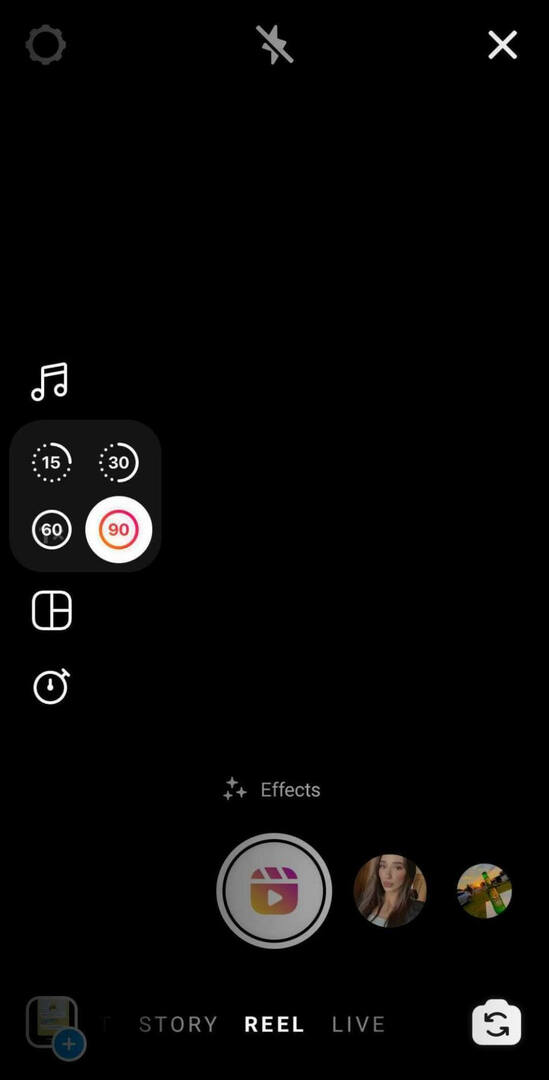
Quindi, imposta lo scatto e tocca il pulsante della fotocamera nell'angolo in basso a destra per assicurarti che sia rivolto nella giusta direzione. Quindi scegli tra una serie di layout, effetti e velocità dei rulli:
- Rimani con il layout a schermo intero predefinito per i rulli o tocca il pulsante del layout per scegliere tra una manciata di opzioni a schermo diviso.
- Registra i contenuti alla velocità 1x predefinita o tocca il pulsante della velocità per visualizzare le riprese più velocemente o più lentamente.
- Filma senza filtri o tocca l'icona scintilla per scegliere tra i tanti effetti speciali in-app. Se vuoi filmare contro uno schermo verde, ad esempio, lo troverai qui.
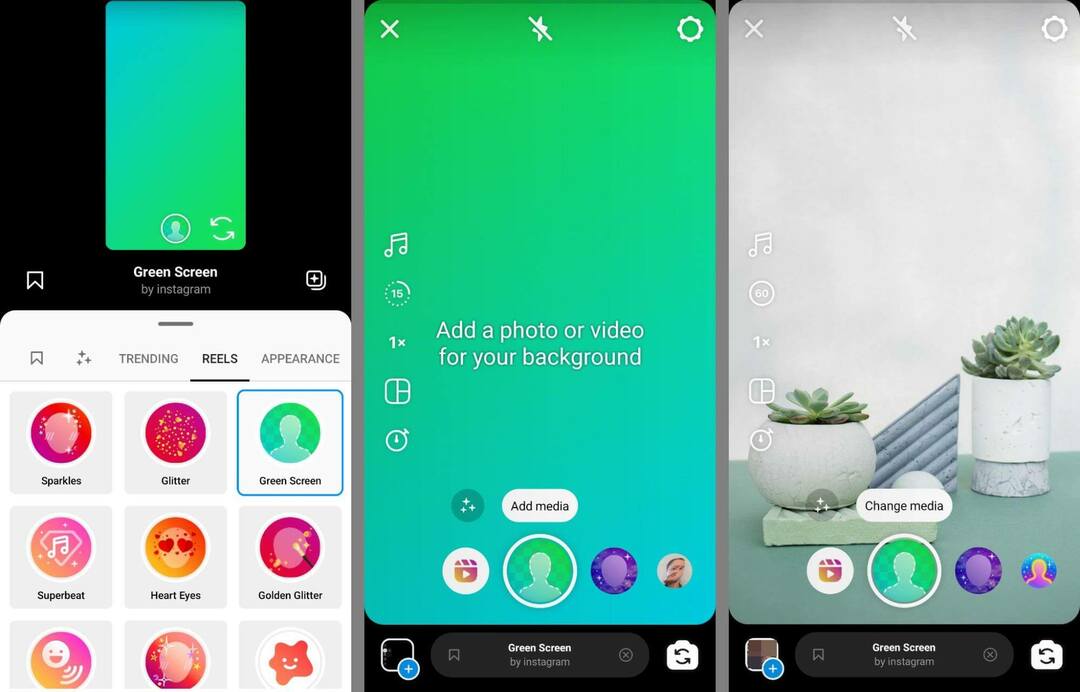
Quando sei pronto per iniziare le riprese, tocca l'icona del timer nel menu a sinistra. Imposta la durata del clip che desideri registrare e seleziona un timer per il conto alla rovescia. Il conto alla rovescia inizierà immediatamente e l'app avvierà e interromperà automaticamente la registrazione in base all'ora scelta.
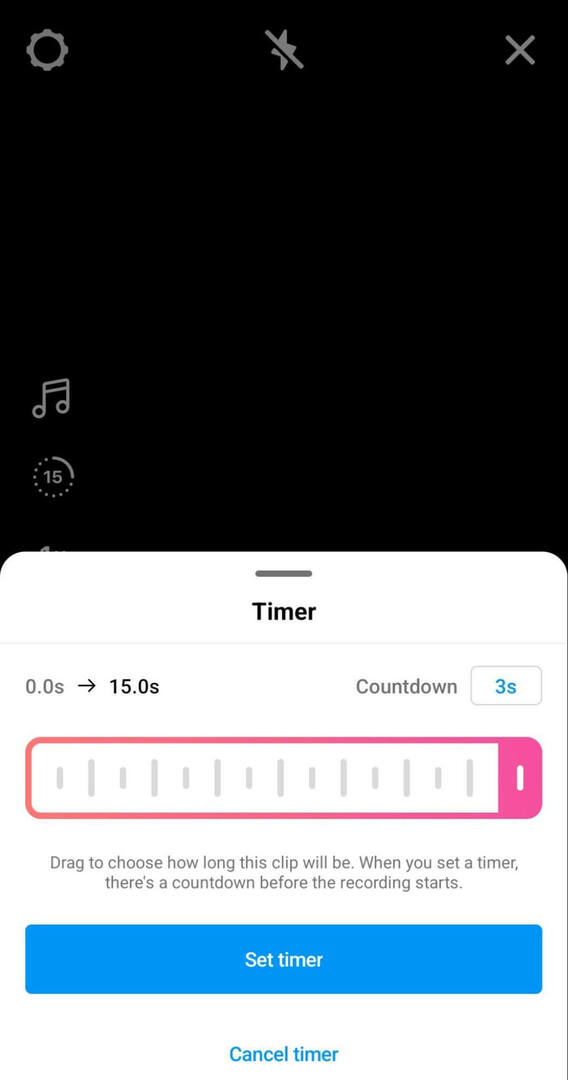
Se prevedi di filmare più clip di bobine che mostrano transizioni come cambi di stile o l'aggiunta di più persone o oggetti all'inquadratura, usa gli effetti di transizione integrati di Instagram. Prima di filmare un clip che include una transizione, tocca l'icona scintilla sopra il pulsante Registra.
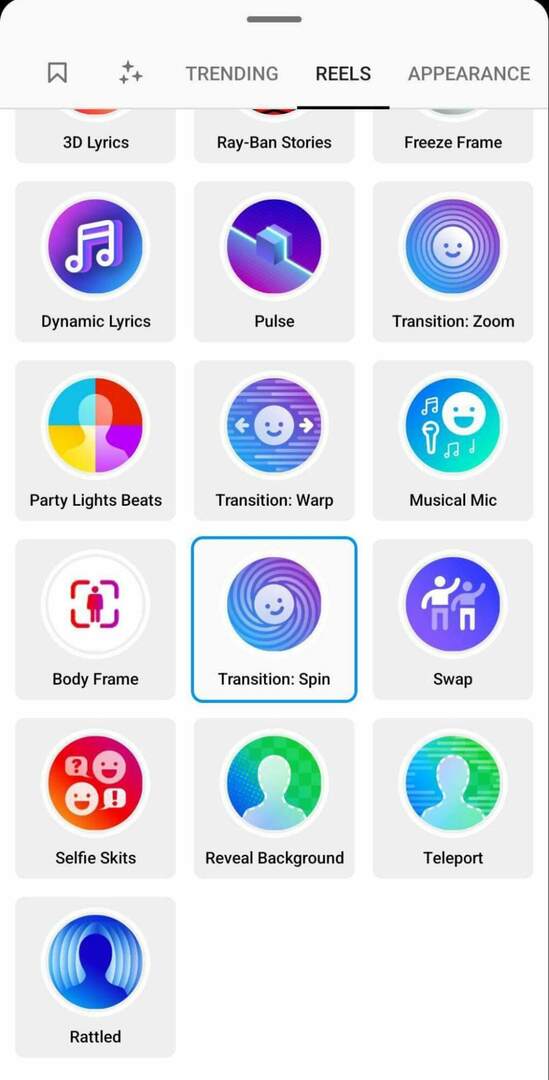
Quindi vai alla scheda Reels e scegli uno degli effetti di transizione. Verso la fine della clip, esegui il gesto che attiva l'effetto e termina la clip. Quando imposti la clip successiva, utilizza l'opzione di allineamento integrata di Instagram per creare transizioni senza interruzioni e continuità con la clip precedente. È anche utile utilizzare il timer per avere il tempo di arrivare al punto giusto e impostare le riprese prima di iniziare a registrare.
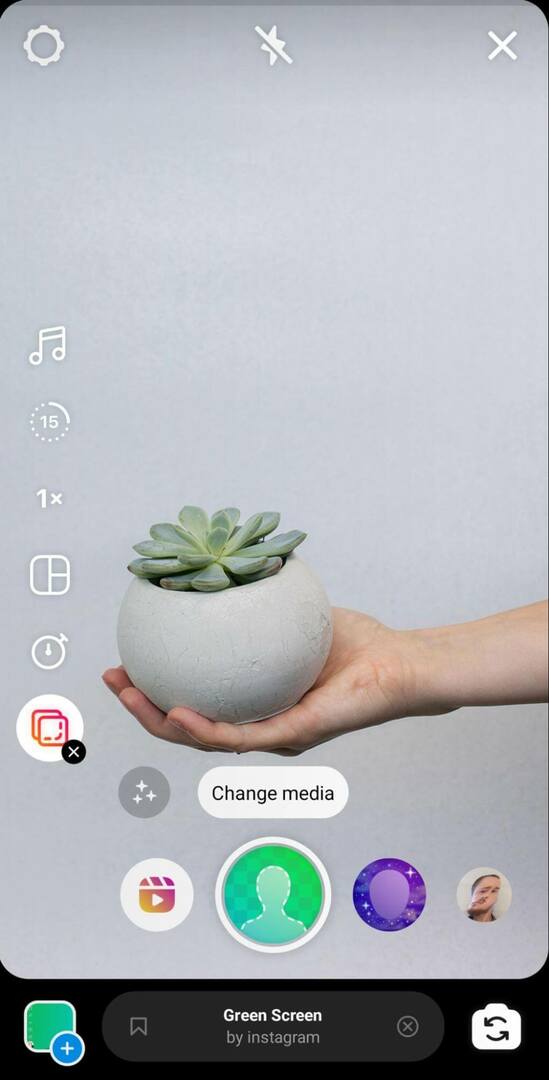
Dopo aver filmato la prima clip, tocca il pulsante Allinea per attivare la funzione, quindi allinea la ripresa prima di registrare. Puoi continuare a registrare o aggiungere clip finché non raggiungi il limite di tempo impostato.
Suggerimenti bonus per la creazione di contenuti originali delle bobine
Se stai cercando ispirazione creativa, queste idee possono aiutarti a iniziare.
Remixa
Hai individuato una bobina stimolante di un altro marchio o creatore? Puoi aggiungere le intuizioni del tuo marchio o girare remixando i rulli. Durante la visualizzazione di una bobina, tocca i tre punti nell'angolo in basso a destra. Quindi tocca Remixa questa bobina e utilizza il flusso di lavoro sopra per aggiungere la tua ripresa. Quando pubblichi il tuo remix, il video originale appare automaticamente accanto al tuo contenuto.
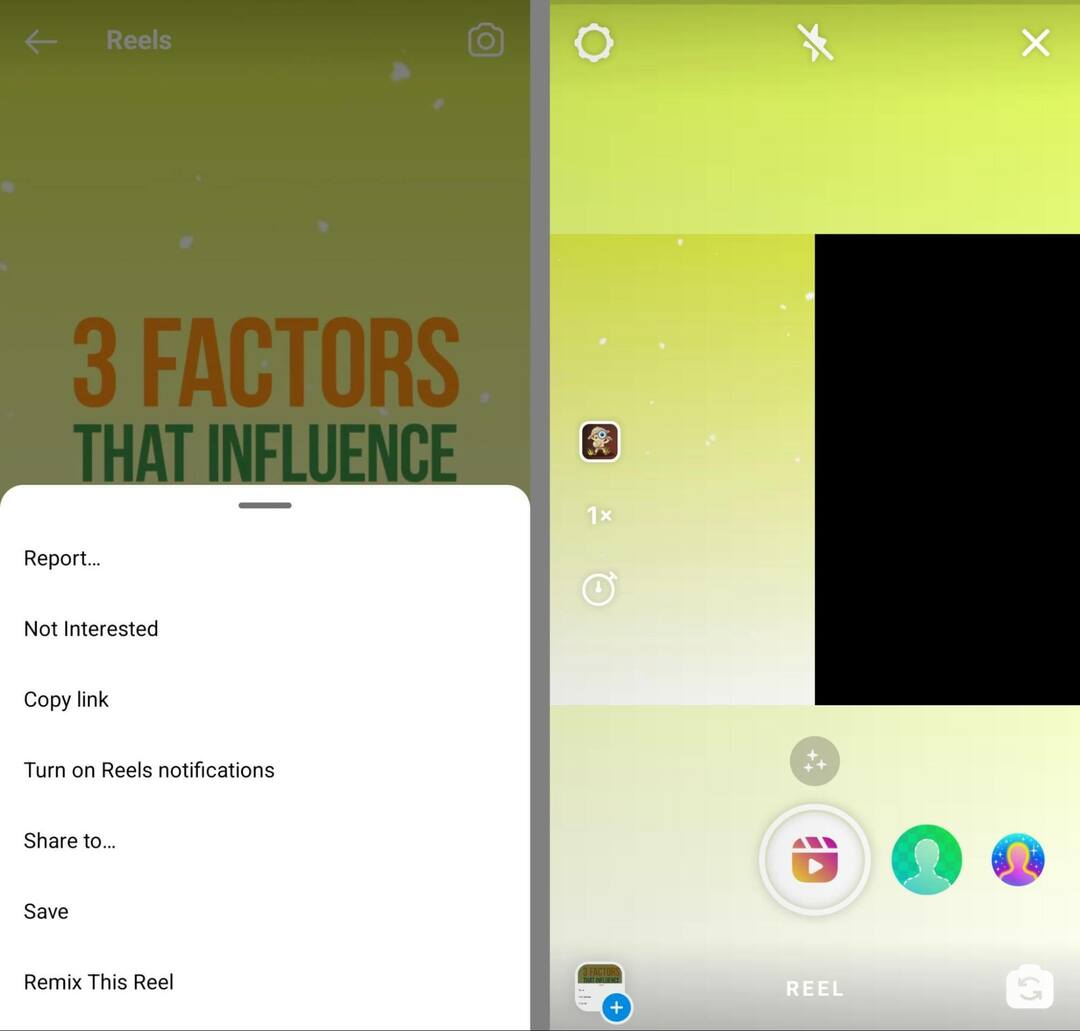
Modelli di bobine
Il remix è ottimo da aggiungere a una conversazione esistente, ma non è l'unico modo per trarre ispirazione dal contenuto di un altro account. In alcuni casi, puoi replicare gli scatti e il ritmo di altri creatori sostituendo i loro clip con i tuoi.
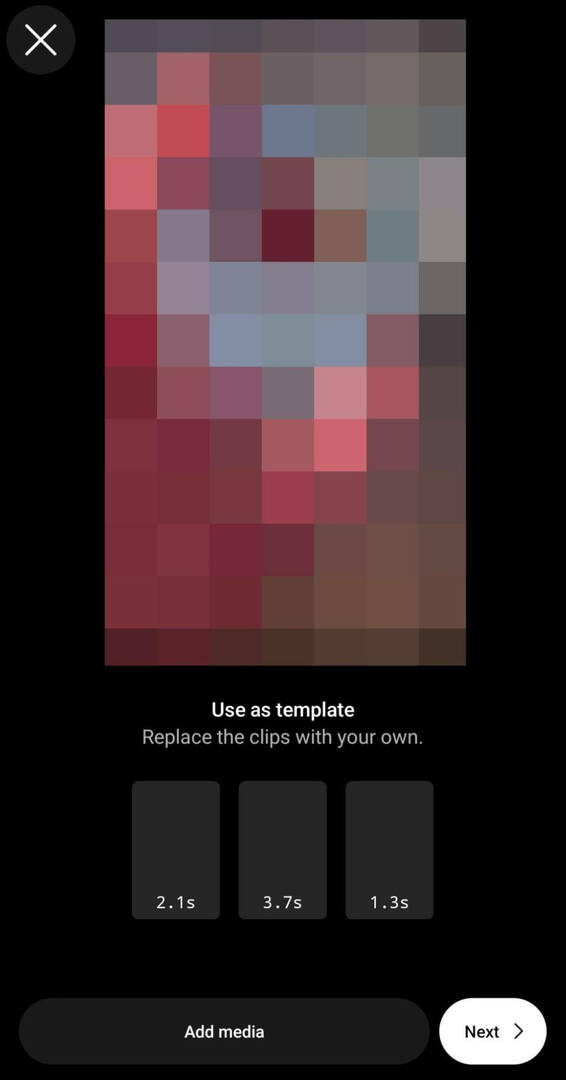
Per riutilizzare il modello Reels di un altro account, trova quello che ti piace e tocca il pulsante Usa modello sopra la maniglia. Quindi tocca il pulsante Aggiungi media per caricare i tuoi clip. Tieni presente che dovrai replicare qualsiasi effetto o didascalia utilizzando i suggerimenti di modifica di seguito.
La tua guida al futuro del business

La rinascita del Web3 apre nuove opportunità per imprenditori, creatori e marketer che sono pronti ad abbracciare i cambiamenti. Ma di chi ti puoi fidare?
Presentazione della Crypto Business Conference; un evento premium per chiunque voglia imparare a mettere Web3 al lavoro per il proprio business.
Unisciti a noi nella soleggiata San Diego, in California, per la prima conferenza sulle criptovalute per i pionieri del business... non per i nerd della finanza e della tecnologia. Riceverai idee attuabili per la creazione di business da innovatori affermati, senza tutto il gergo tecnico.
RICHIEDI IL TUO POSTOPunti salienti della storia
Puoi anche dare più trazione ai contenuti Instagram della tua azienda riproponendo i momenti salienti della storia nelle tue bobine. Scegli una storia che hai evidenziato sul tuo profilo Instagram e tocca l'icona Reels nel menu in basso. Quindi seleziona la musica e utilizza i suggerimenti di modifica riportati di seguito per far risaltare la tua nuova bobina nel feed.
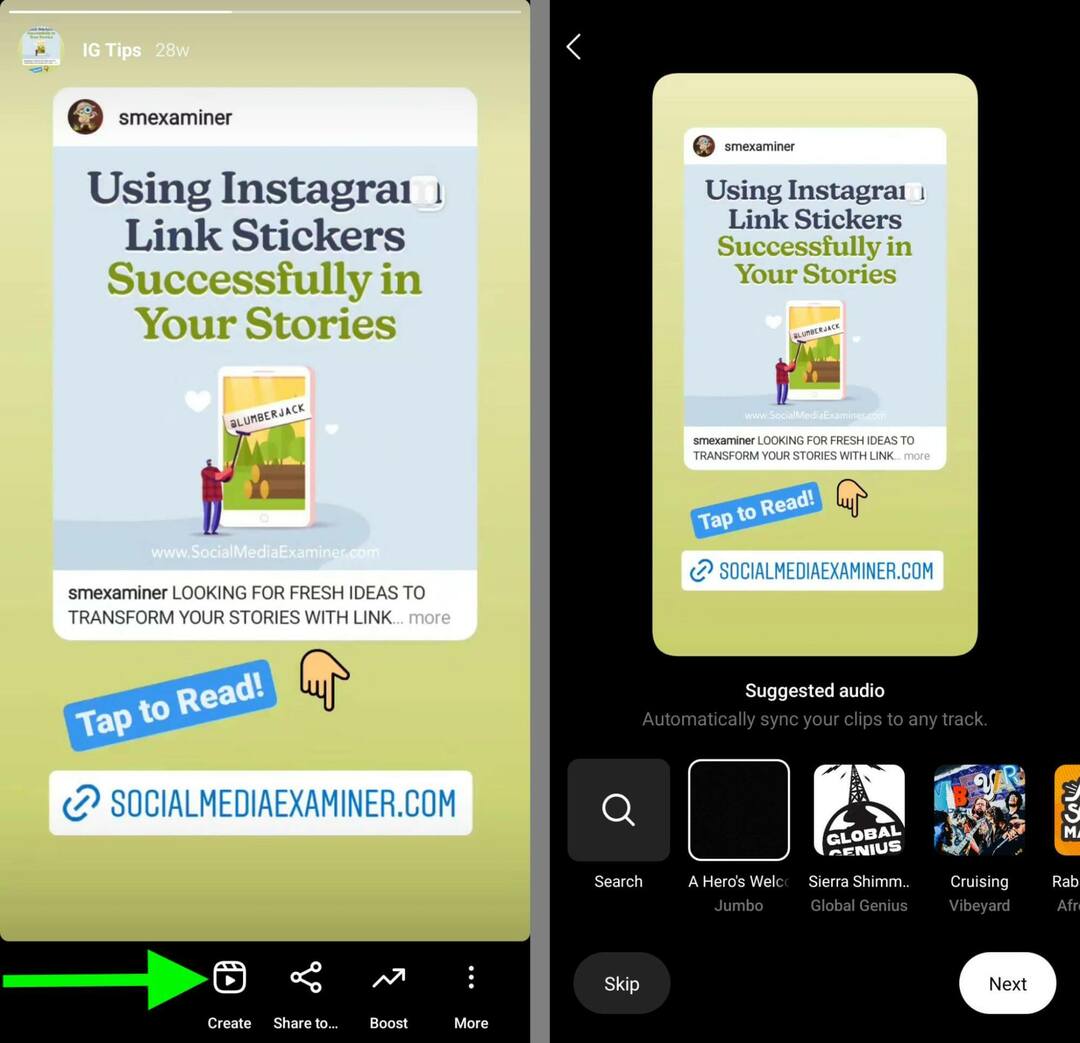
#3: Come caricare clip esistenti su una bobina di Instagram
Se hai già prodotto una o più clip per la tua bobina, puoi caricare facilmente il contenuto esistente anziché o in aggiunta al video appena registrato. Per accedere ai tuoi video clip esistenti, tocca il rullino fotografico nell'angolo in basso a sinistra.
Quindi sfoglia le cartelle del tuo dispositivo e seleziona i clip che desideri includere. Puoi aggiungere tutte le clip che desideri fino a raggiungere il limite di tempo per i rulli, che attualmente è di 90 secondi.
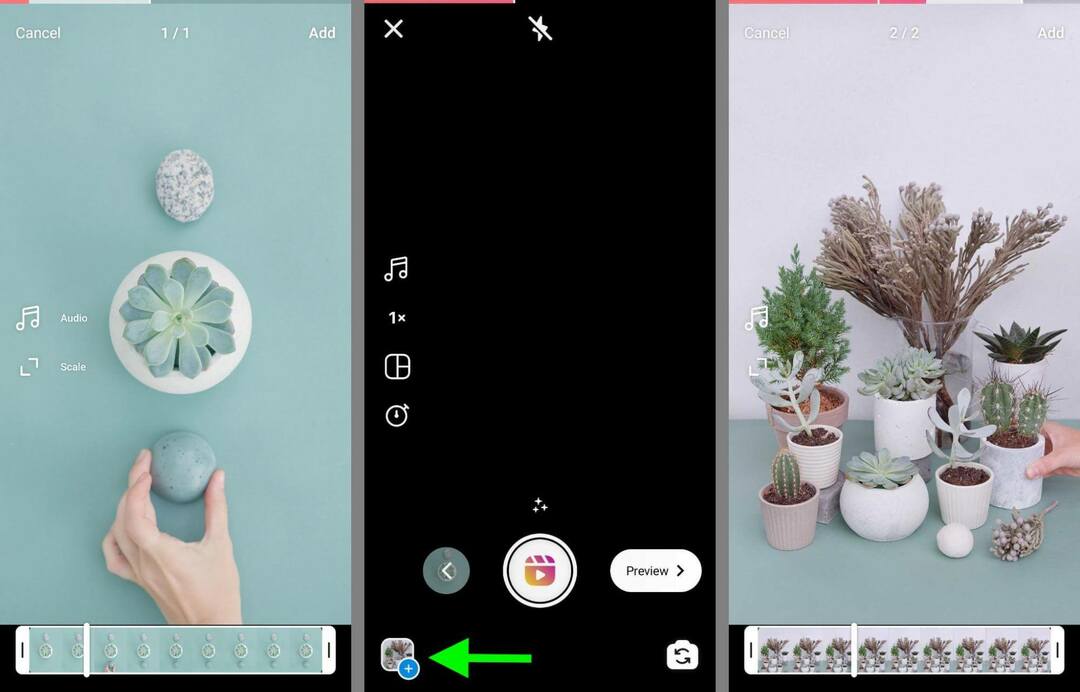
Tieni presente che i rulli pubblicati vengono visualizzati in un formato a schermo intero. Sia che tu abbia intenzione di creare bobine utilizzando solo filmati video prefabbricati o combinarli con video di bobine appena registrati, è sempre una buona idea assicurarsi che qualsiasi contenuto esistente abbia un rapporto di aspetto 9:16.
Come aggiungere foto a una bobina di Instagram
In molti casi, potresti voler concentrarti esclusivamente sui videoclip. Ma hai anche la possibilità di aggiungere foto ai tuoi rulli. Con una o più foto, puoi progettare presentazioni o creare una separazione tra clip video.
Per aggiungere foto ai rulli, ripeti lo stesso flusso di lavoro utilizzato per aggiungere clip video esistenti. Tocca il rullino fotografico nell'angolo in basso a sinistra e seleziona la foto che desideri includere. Quindi tocca Aggiungi nell'angolo in alto a destra. Per impostazione predefinita, i rulli visualizzano le foto per 5 secondi ciascuno.
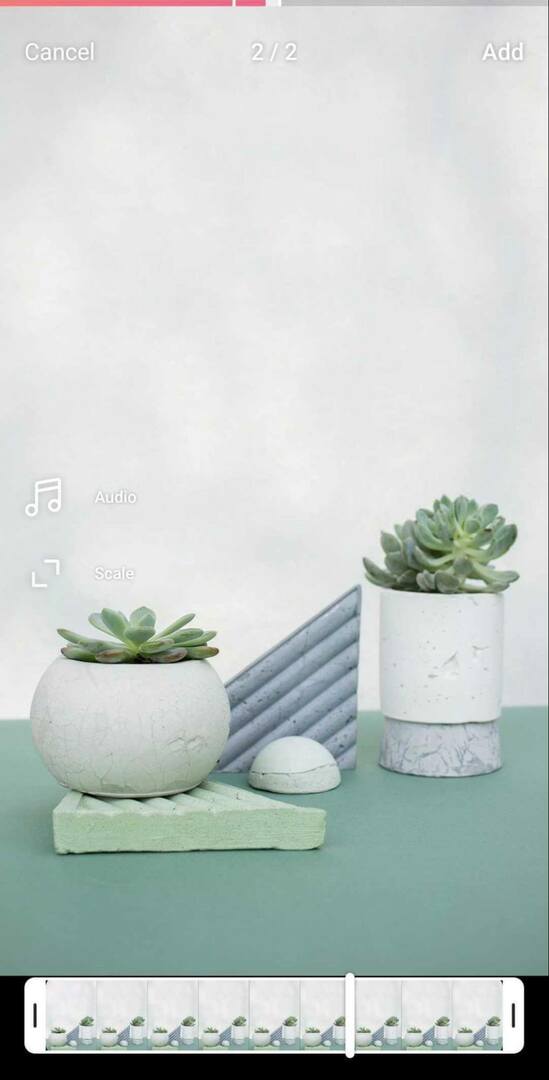
Tieni presente che tutte le foto che carichi verranno visualizzate come immagini fisse nelle tue bobine pubblicate. Se desideri aggiungere animazioni o altri effetti, utilizza i suggerimenti per la modifica o le app di terze parti di seguito.
#4: Come modificare le bobine di Instagram con gli strumenti nativi di Instagram
Dopo aver registrato nuovi contenuti o caricato clip, hai tantissime opzioni per modificare le tue bobine utilizzando gli strumenti di editing creativo nativi di Instagram. Eccone alcuni da provare.
Taglia o riordina le clip
Indipendentemente dal fatto che tu abbia creato nuovi contenuti o caricato video esistenti per le tue bobine, puoi regolare i tempi delle clip. Tocca la freccia sinistra per modificare i clip, quindi seleziona un clip da regolare. Puoi toccare l'icona delle forbici per tagliare l'inizio o la fine di una clip, oppure puoi toccare l'icona del cestino per eliminare una clip. In alcune versioni dell'app, puoi anche toccare per riordinare i clip.
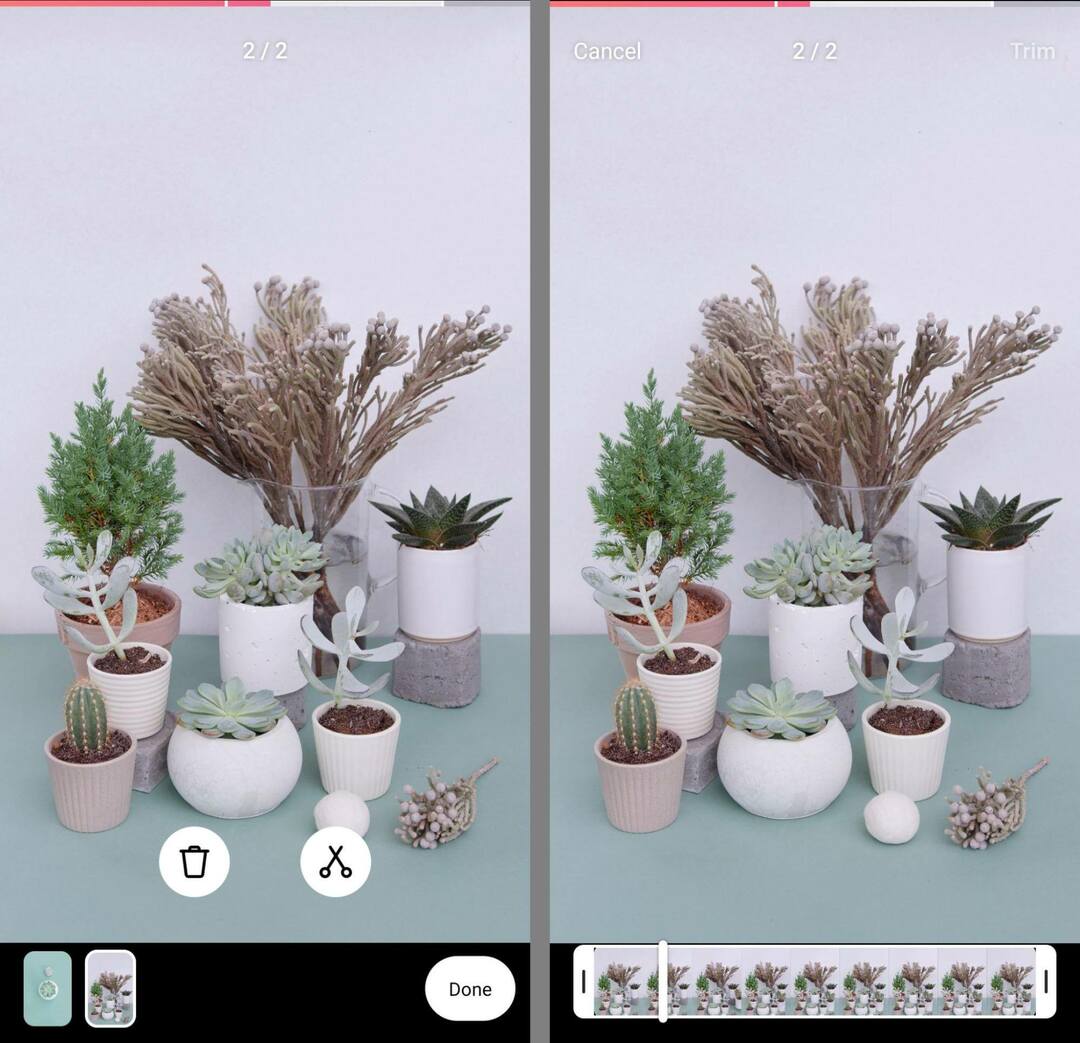
Seleziona Musica, Voci fuori campo o Effetti vocali
Per modificare le impostazioni audio per le tue bobine, tocca il pulsante Anteprima. Quindi tocca l'icona del microfono per aggiungere una voce fuori campo, che ti consente di narrare o aggiungere più informazioni a una bobina.
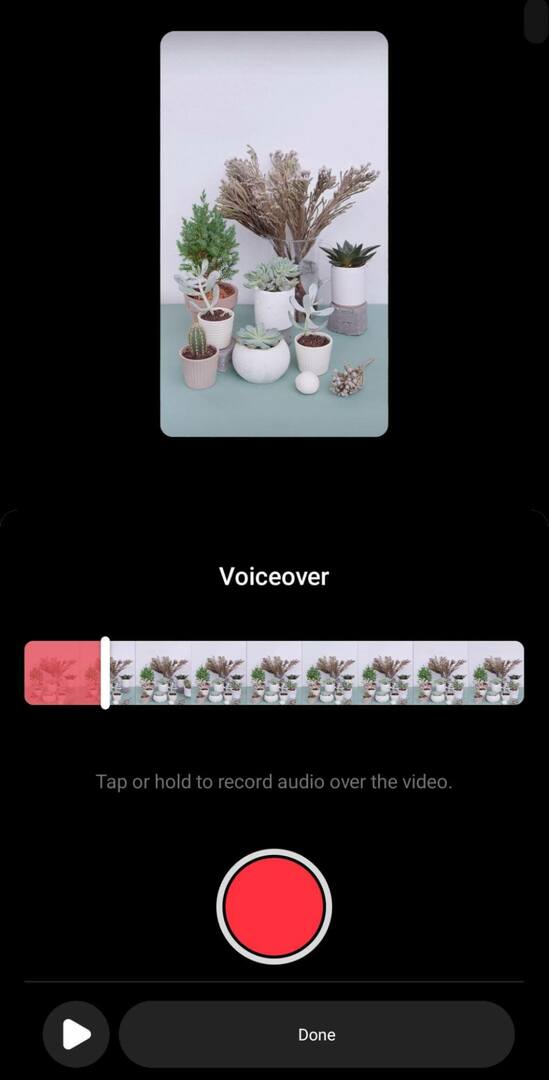
Per aggiungere musica ai rulli, tocca l'icona della nota musicale per visualizzare la libreria musicale di Instagram. Qui puoi regolare il volume dell'audio originale che hai registrato o caricato e aggiungere musica o suoni. Puoi anche aggiungere effetti vocali all'audio e alla voce fuori campo originali.
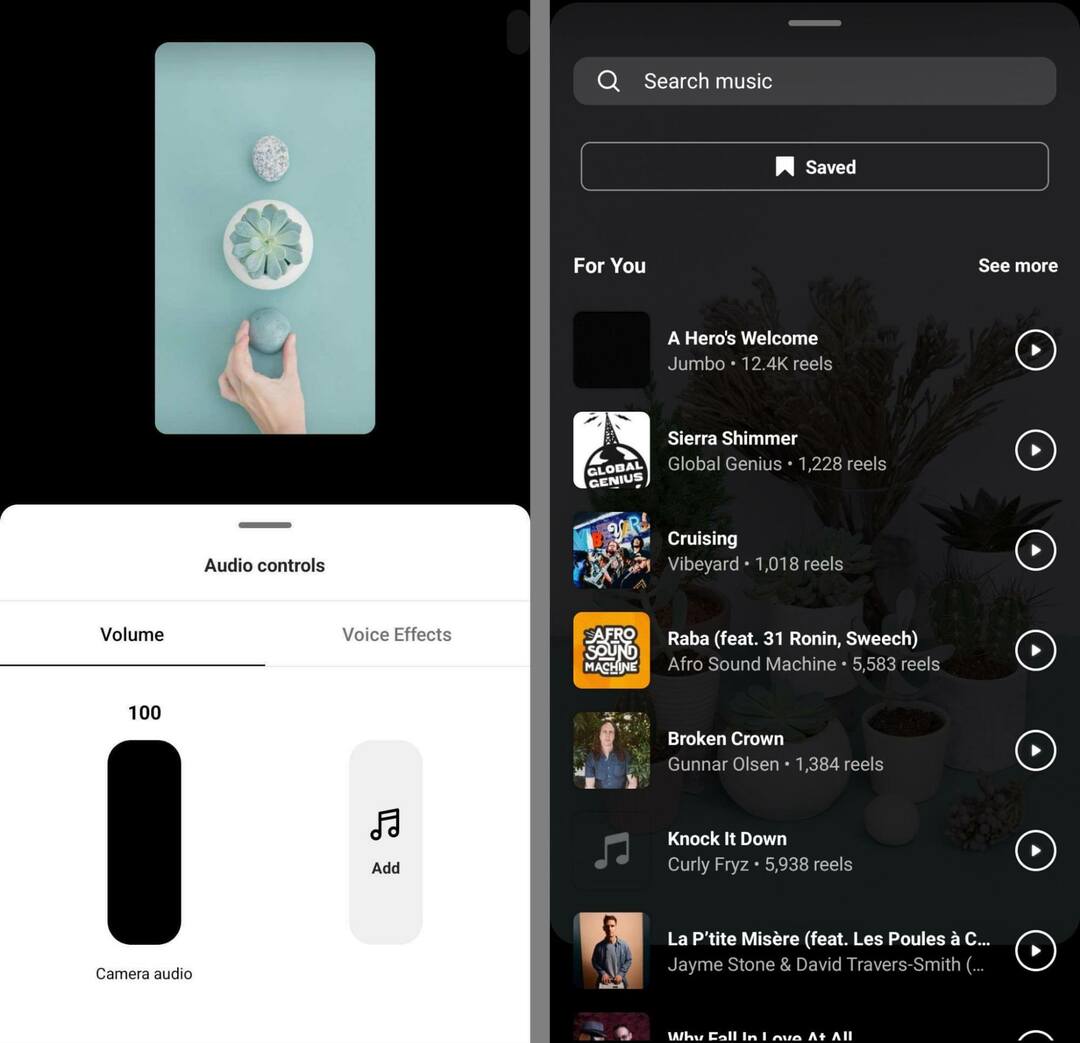
Scegli Adesivi
Il vassoio degli adesivi di Reels non è robusto come le opzioni disponibili per le storie, ma ha ancora alcune utili aggiunte, come le didascalie. Tocca l'adesivo Didascalie per trascrivere automaticamente l'audio e aiutare gli spettatori a guardare la tua bobina senza audio.
Avvia progetti sociali più velocemente e più facilmente
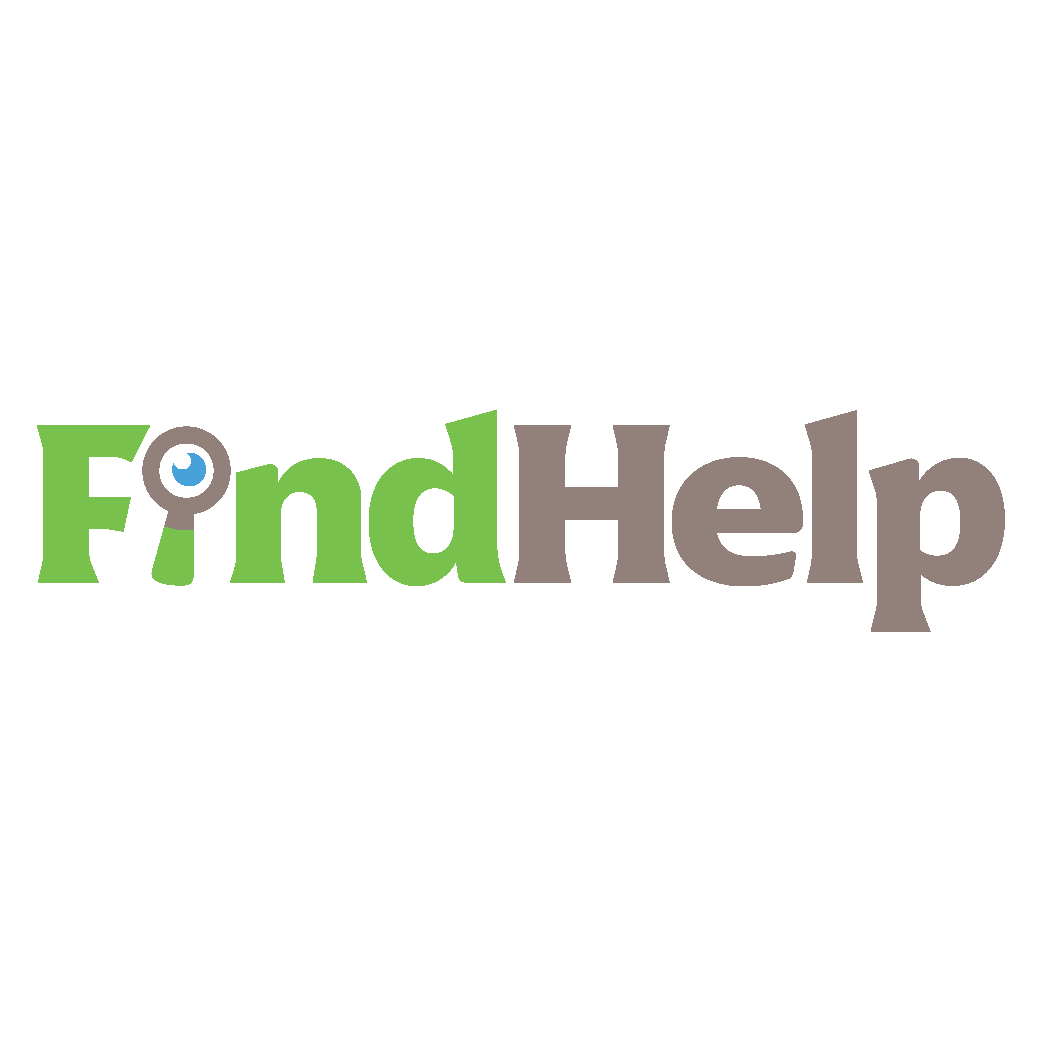
Cerchi un creatore di contenuti, un responsabile della campagna o uno stratega per i tuoi canali social o un progetto speciale?
Trova l'esperto giusto anche per il progetto o la campagna più complicati in pochi clic con il nostro nuovo marketplace FindHelp. Avrai più tempo per concentrarti su altre aree della tua attività senza sacrificare la tua presenza sui social. Sfoglia oggi gli esperti altamente qualificati di Facebook e Instagram.
TROVA AIUTO OGGI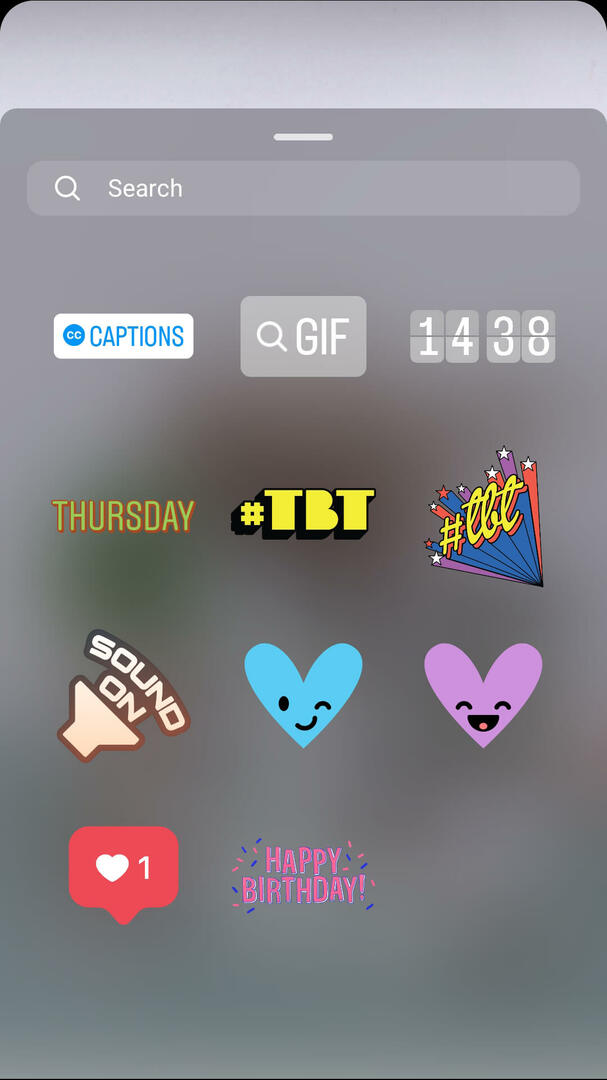
Dopo che l'app di Instagram ha trascritto l'audio, puoi toccare per correggere eventuali errori e cambiare il colore del testo e lo stile di animazione. Quindi puoi toccare per spostare i sottotitoli sullo schermo.
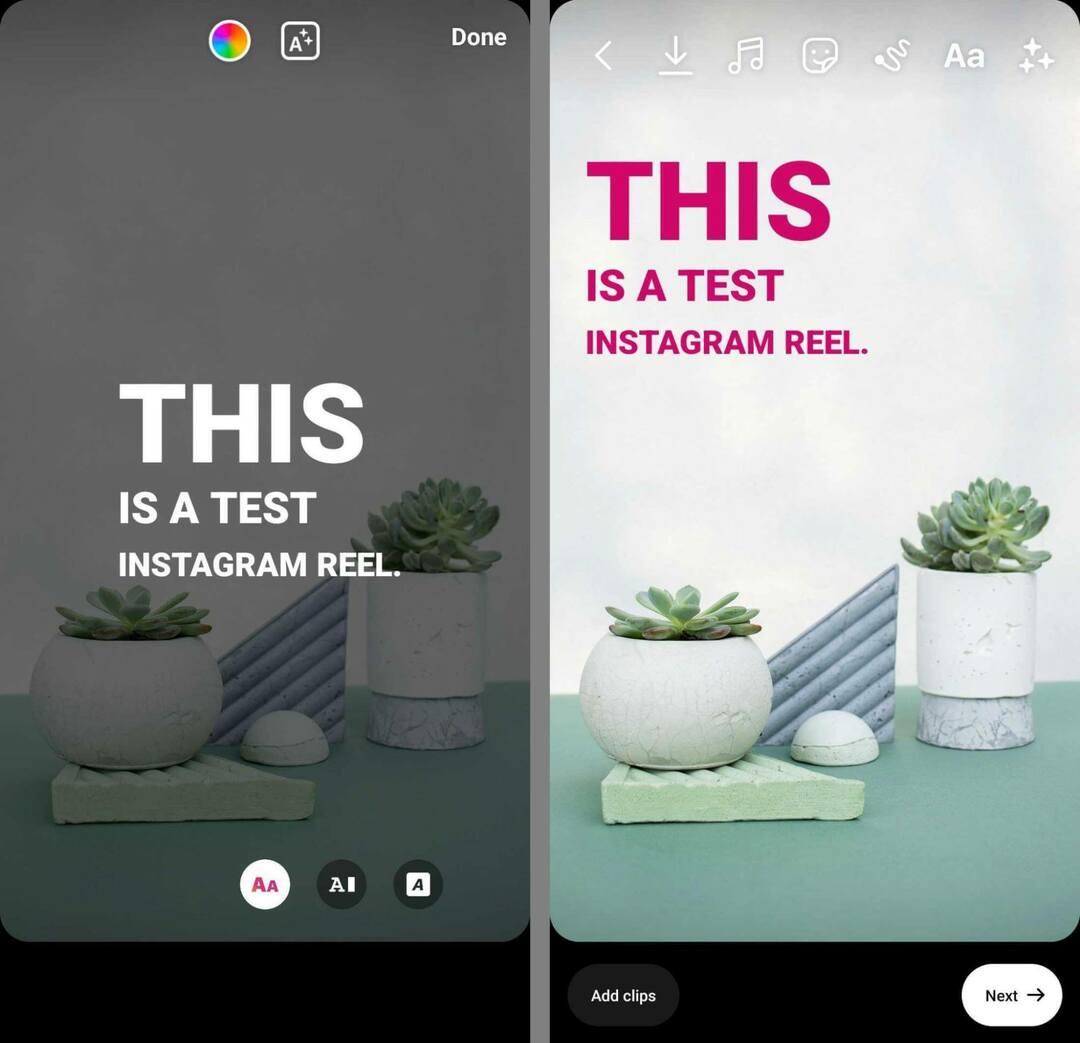
Aggiungi sovrapposizioni di testo
Le didascalie sono solo un'opzione per aggiungere testo ai rulli. Puoi anche aggiungere sovrapposizioni toccando l'icona Aa. Inserisci il testo, scegli un colore e tocca le icone di animazione per aggiungere movimento.
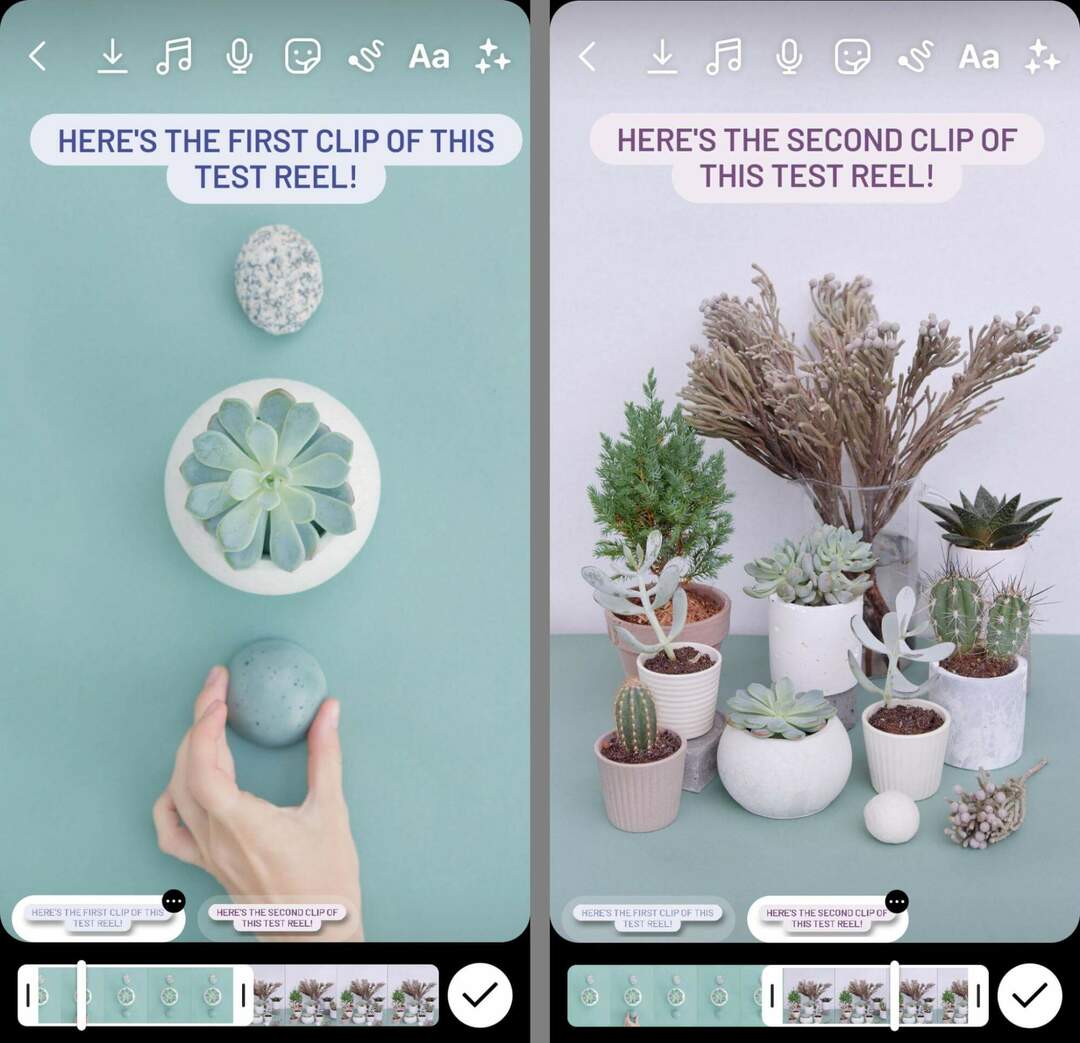
Tocca Fine quando hai finito, quindi posiziona l'overlay sullo schermo. Per aggiungere più blocchi di testo, tocca di nuovo l'icona Aa e ripeti il flusso di lavoro. Quindi usa la timeline nella parte inferiore dello schermo per impostare quando e per quanto tempo deve apparire ogni blocco di testo.
Includi effetti speciali
Reels ti dà la possibilità di aggiungere effetti speciali mentre registri i clip. Ma puoi anche aggiungere effetti speciali durante il processo di editing. Tocca l'icona della scintilla per sfogliare e aggiungere gli effetti disponibili.

Filtra il tuo video
In alternativa, puoi aggiungere semplici filtri alla tua bobina. Dall'interfaccia di modifica principale, scorri verso sinistra o verso destra per vedere i filtri disponibili.

Disegna sulla tua bobina
Se vuoi migliorare gli aspetti della tua bobina o richiamare l'attenzione su un determinato elemento, tocca l'icona della linea per accedere agli strumenti di disegno. Puoi scegliere tra forme preimpostate come le frecce o aggiungere elementi a forma libera al tuo video.
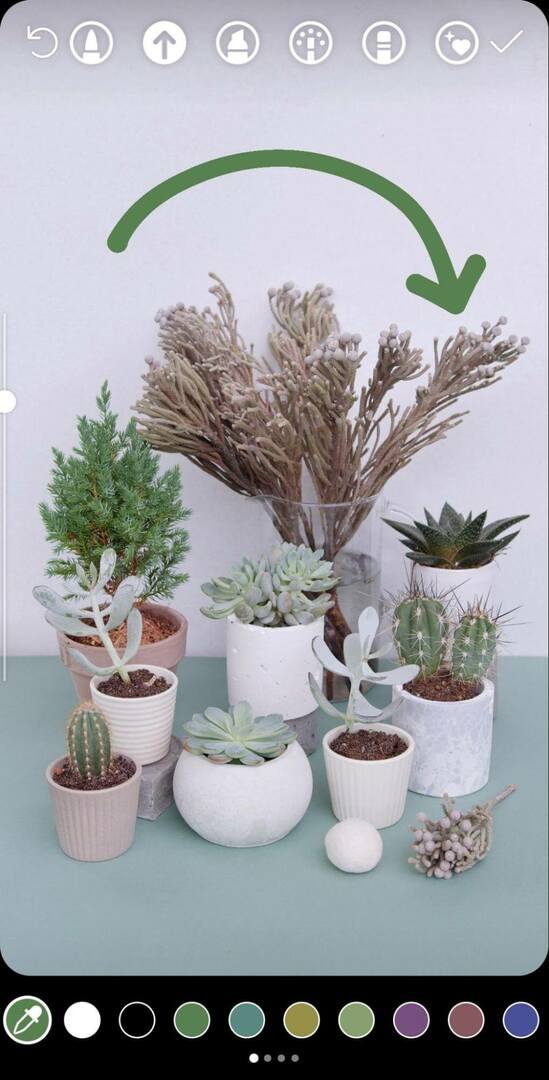
#5: Come migliorare le bobine di Instagram con 3 strumenti creativi di terze parti convenienti
Se sfrutti appieno i numerosi strumenti di modifica integrati di cui sopra, potresti non aver mai bisogno di uno strumento di terze parti per la creazione di rulli. Ma se desideri aggiungere modifiche più complesse o accedere a strumenti più esclusivi, prova una delle app di terze parti di seguito.
Adobe Premiere Rush
Meta attualmente non ha app desktop per creare o modificare rulli. Ma Adobe Premiere Rush è un buon punto di partenza se preferisci modificare con un'app desktop e hai accesso ad Adobe Creative Cloud.
Inizia caricando i tuoi clip sull'app. Se uno o più clip non si adattano alle proporzioni standard 9:16 a schermo intero, puoi utilizzare gli strumenti di ritaglio e ridimensionamento integrati per regolare la visualizzazione. Ad esempio, puoi ruotare i video verticali o ridimensionare proporzioni più piccole per adattarle alla visualizzazione a schermo intero.
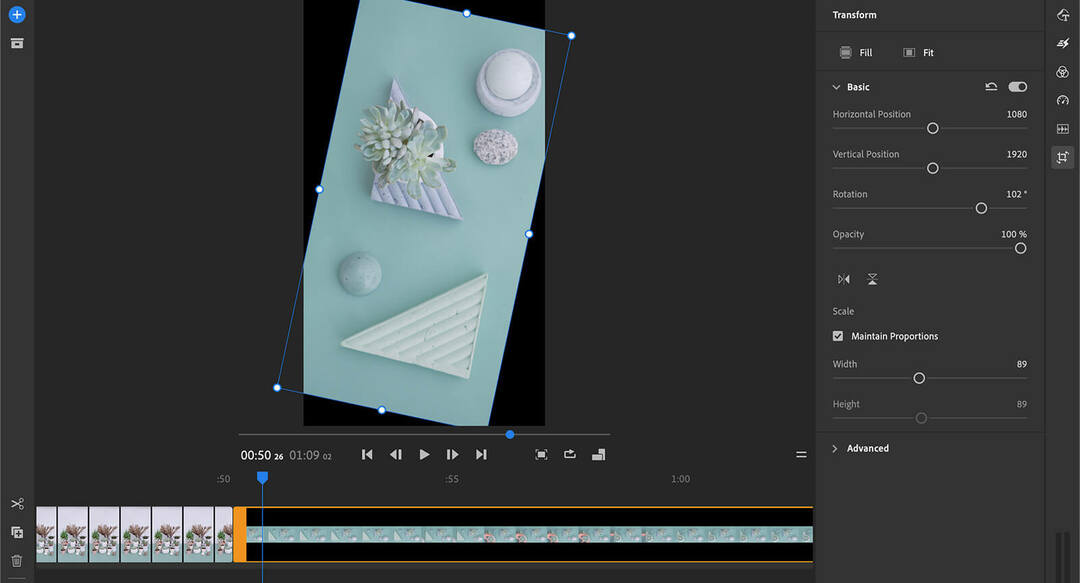
Quindi fare clic su Effetti icona per creare una transizione tra i clip. Puoi impostare la lunghezza delle transizioni tra ogni clip e persino scegliere le transizioni per iniziare e concludere la bobina. Puoi anche aggiungere elementi grafici di transizione per creare una maggiore separazione tra le clip.
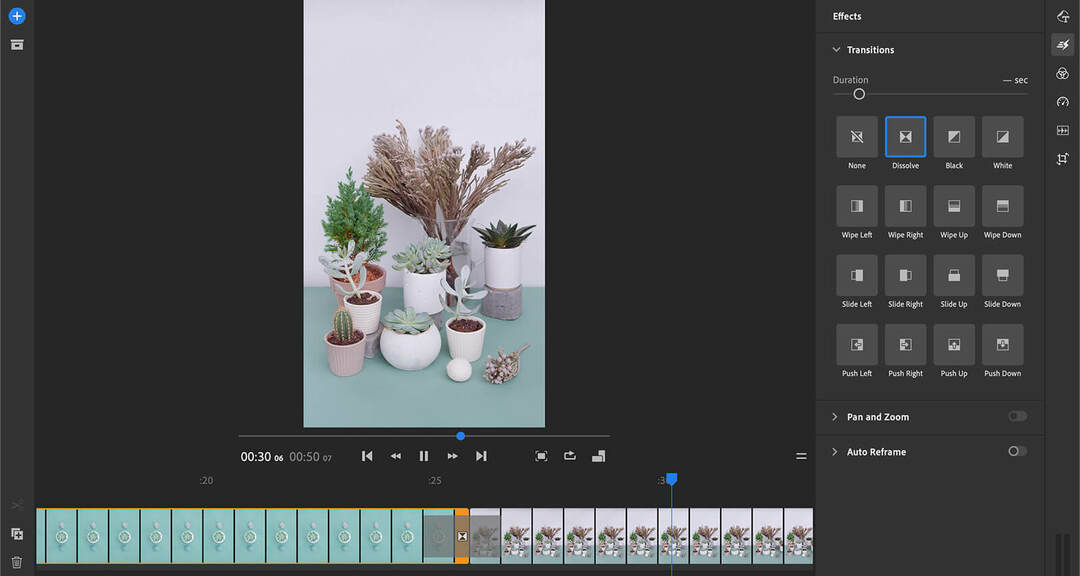
Per regolare i toni e la saturazione dei tuoi clip, sfoglia il menu dei filtri. Puoi selezionare filtri diversi per ogni clip per ottimizzare la tua bobina e aiutarla a distinguersi nel feed. Al termine, esporta il video, scaricalo su un dispositivo mobile e caricalo su Instagram.
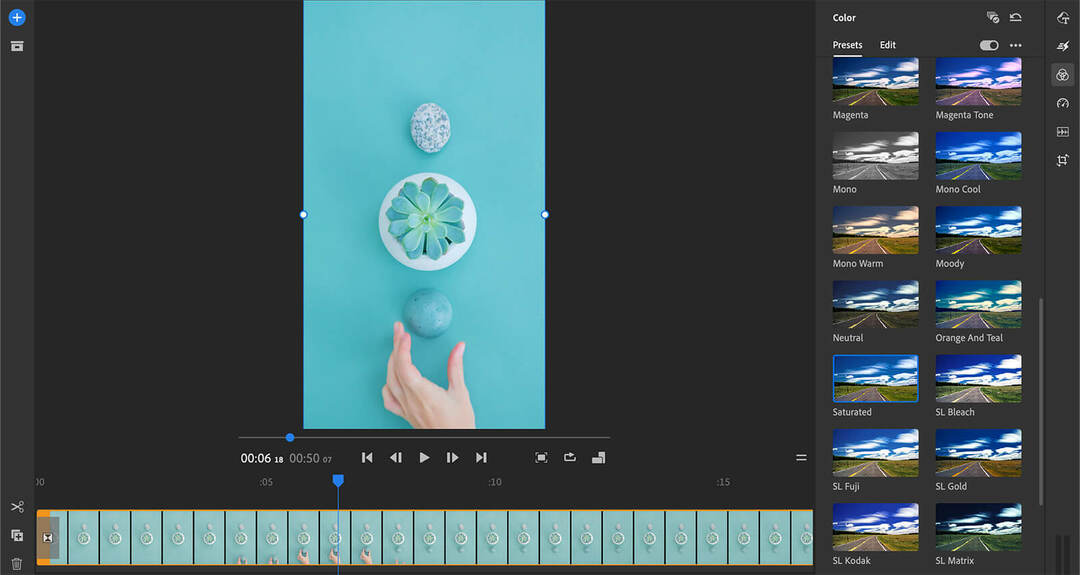
Tela
Se stai cercando una direzione più creativa da un'app di editing, Canva è una buona scelta. Questa app desktop e mobile ha un sacco di modelli per i rulli, molti dei quali puoi usare per tradurre il tuo storyboard in un formato video breve.
Scegli un modello che si adatti al tuo storyboard o al tuo stile e sostituisci le clip con le tue. Quindi modifica il testo e la grafica per adattarli al messaggio che desideri condividere. Puoi anche aggiungere clip extra, regolare i tempi o scegliere tracce audio.
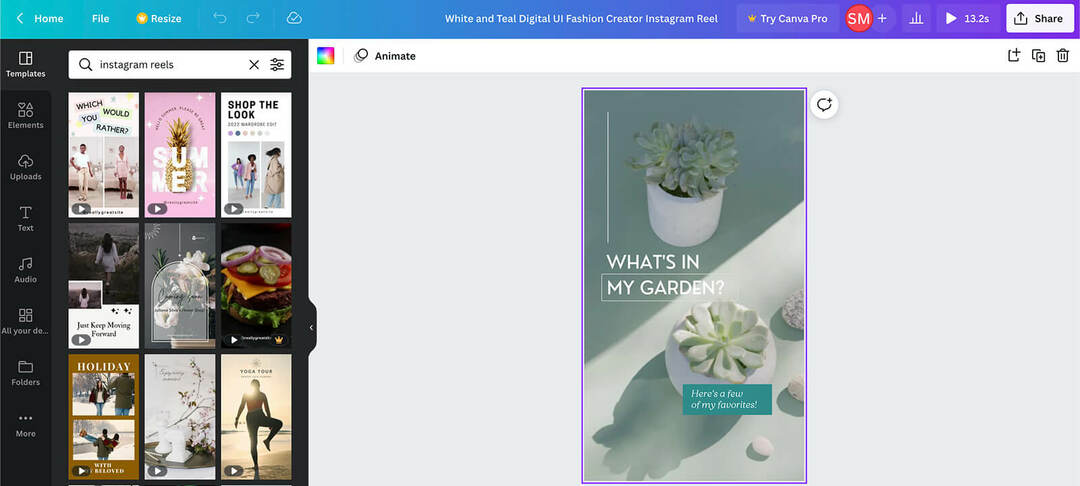
Se non trovi un modello adatto alle tue esigenze, puoi sempre creare una bobina vuota in Canva. Carica i tuoi clip e quindi fai clic per modificare le transizioni tra ogni clip. Puoi anche regolare i tempi di ogni transizione in modo che duri fino a 2,5 secondi.
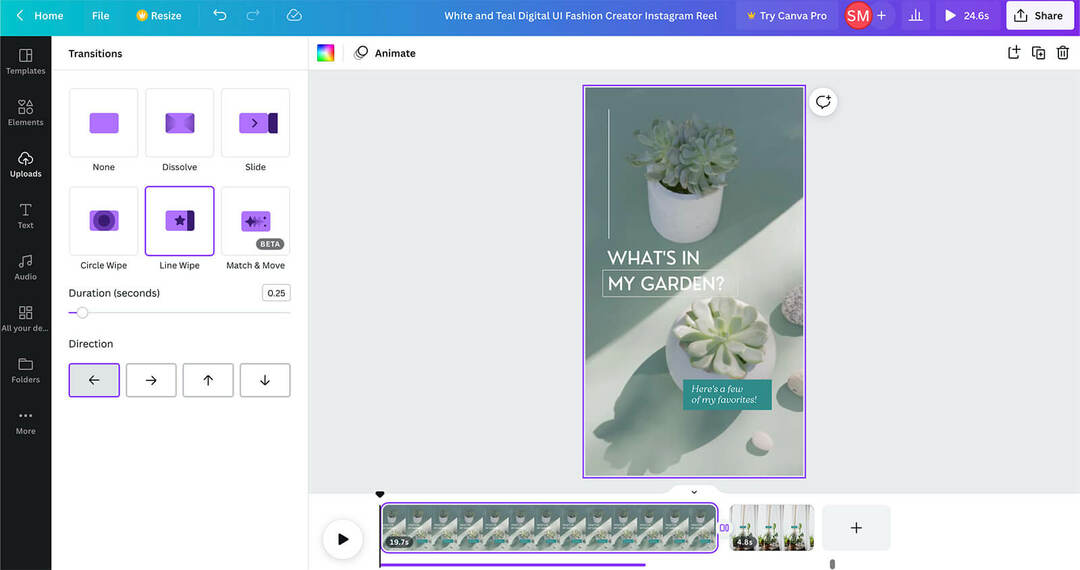
Se hai scelto di caricare le foto sulla tua bobina, Canva semplifica l'animazione di qualsiasi immagine fissa. Fai clic sul pulsante Anima nel menu in alto e scegli un effetto di animazione. Puoi anche scegliere di accorciare o allungare l'animazione per adattarla alla tua bobina.
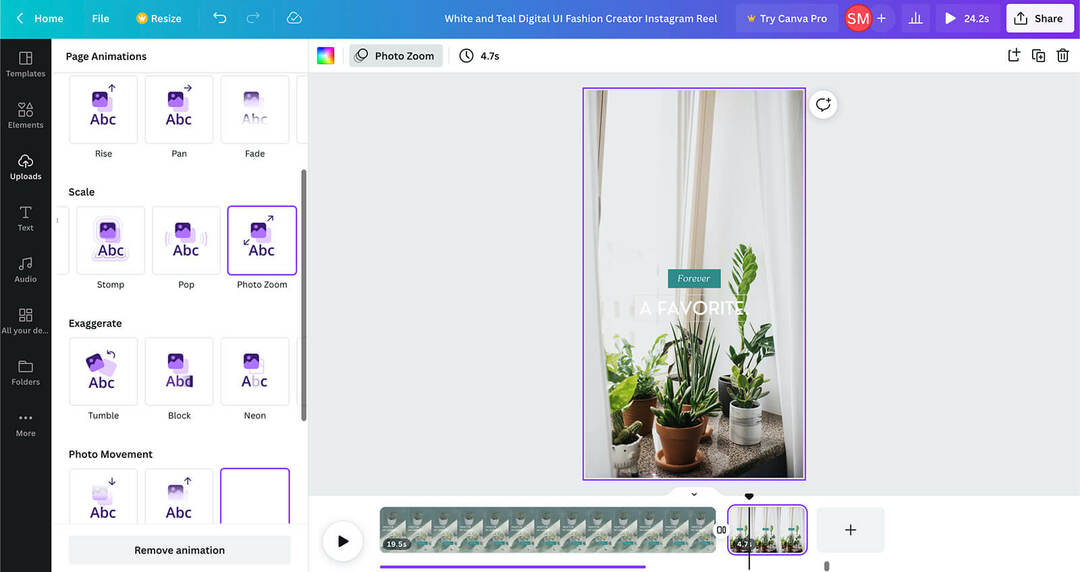
Quindi apri la scheda Audio per scegliere la musica per la tua bobina. Puoi aggiungere tracce audio separate a ogni clip o mantenere la musica coerente per tutto il tempo. Puoi anche aggiungere effetti di dissolvenza in entrata e in uscita per transizioni audio più fluide.
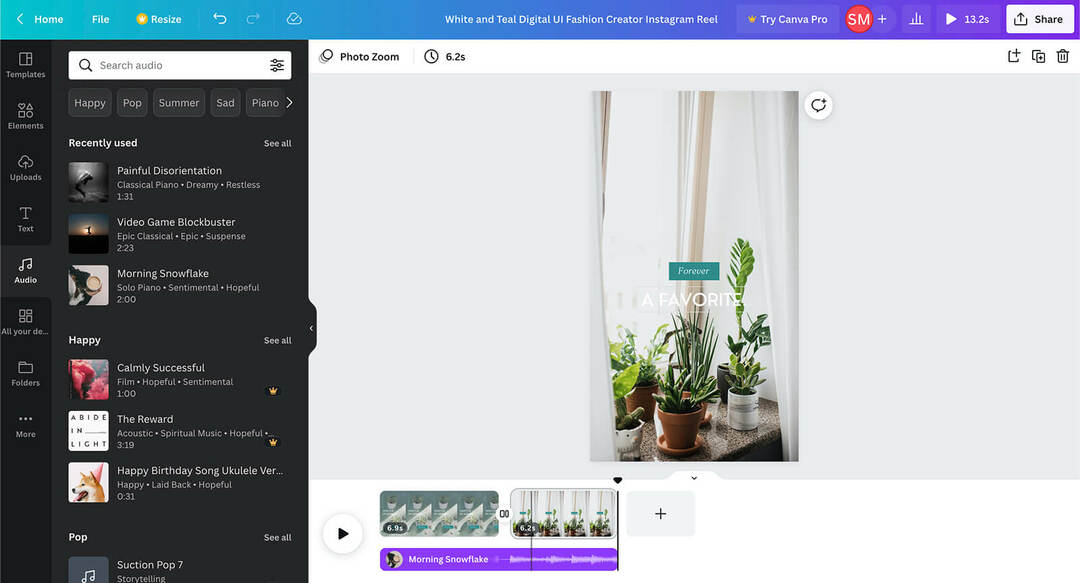
Quando hai finito di modificare la tua bobina, puoi esportarla direttamente dall'app mobile di Canva. Quindi puoi pubblicarlo senza problemi su Instagram.
InShot
Quando desideri più opzioni creative in un'app mobile, InShot è una buona scelta. Dopo aver caricato una clip, puoi configurare qualsiasi cosa, da testo e filtri a musica ed effetti vocali.
Con gli effetti di testo di InShot, puoi scegliere tra un'ampia gamma di caratteri e colori e scegliere tra oltre una dozzina di effetti di animazione. Questi effetti aiutano ad aggiungere più movimento ai rulli, soprattutto se prevedi di allineare i gesti sullo schermo con le sovrapposizioni di testo.
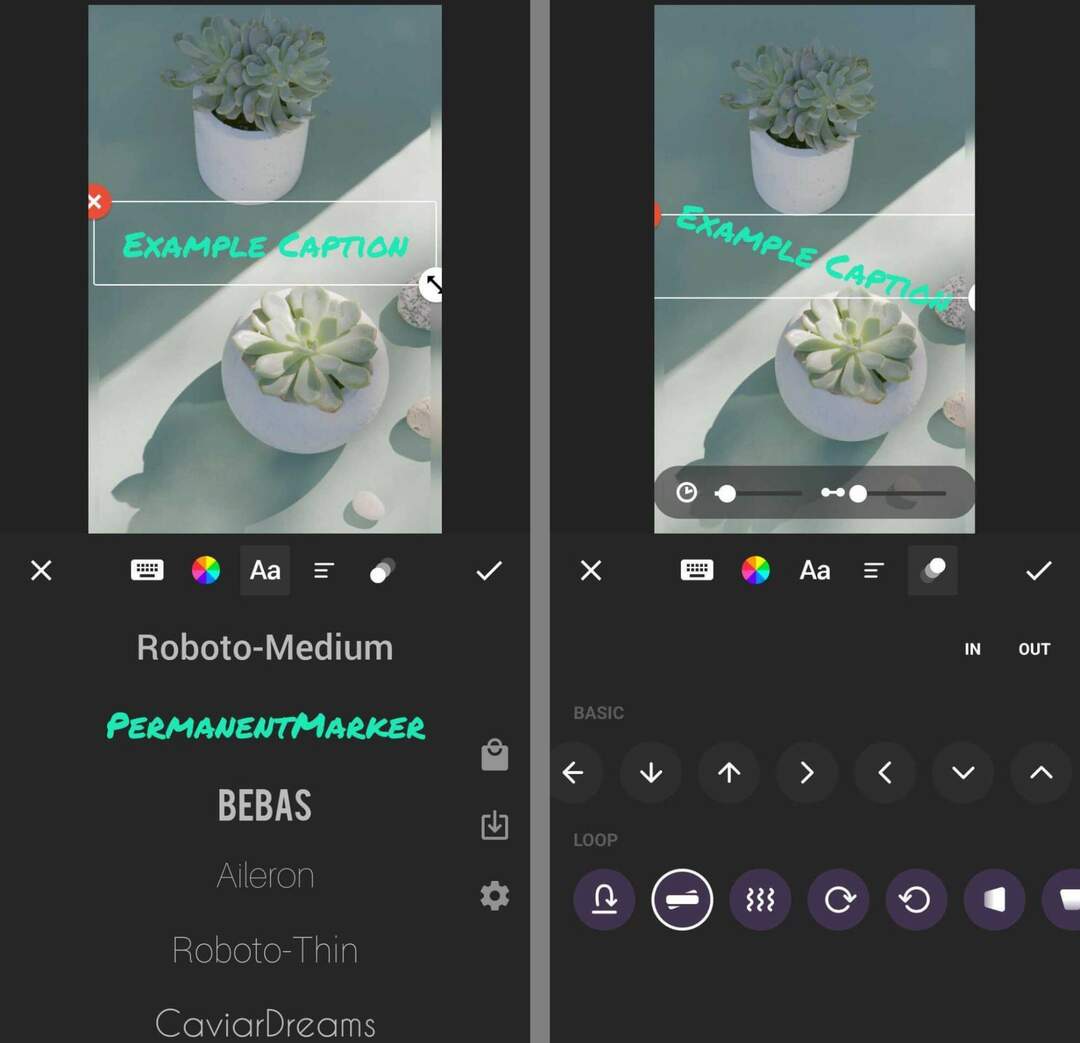
Per aggiungere più interesse visivo alla tua bobina, puoi anche scegliere tra i filtri di InShot. La maggior parte include animazioni, che possono far apparire il tuo video ancora più dinamico. Poiché l'app ti consente di aggiungere più filtri, ciascuno con un timestamp specifico, ti offre tantissime opzioni per far risaltare la tua bobina.
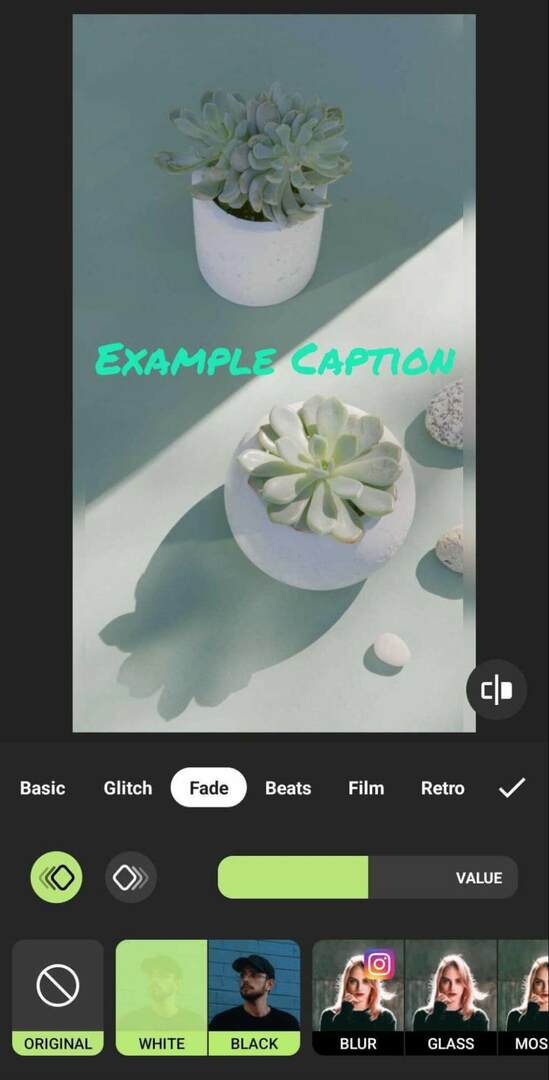
Per aggiungere l'audio alla tua bobina, seleziona una traccia dalla libreria dell'app. Puoi anche scegliere dalla libreria di effetti sonori dell'app per aggiungere rumori isolati nelle parti chiave del tuo video.
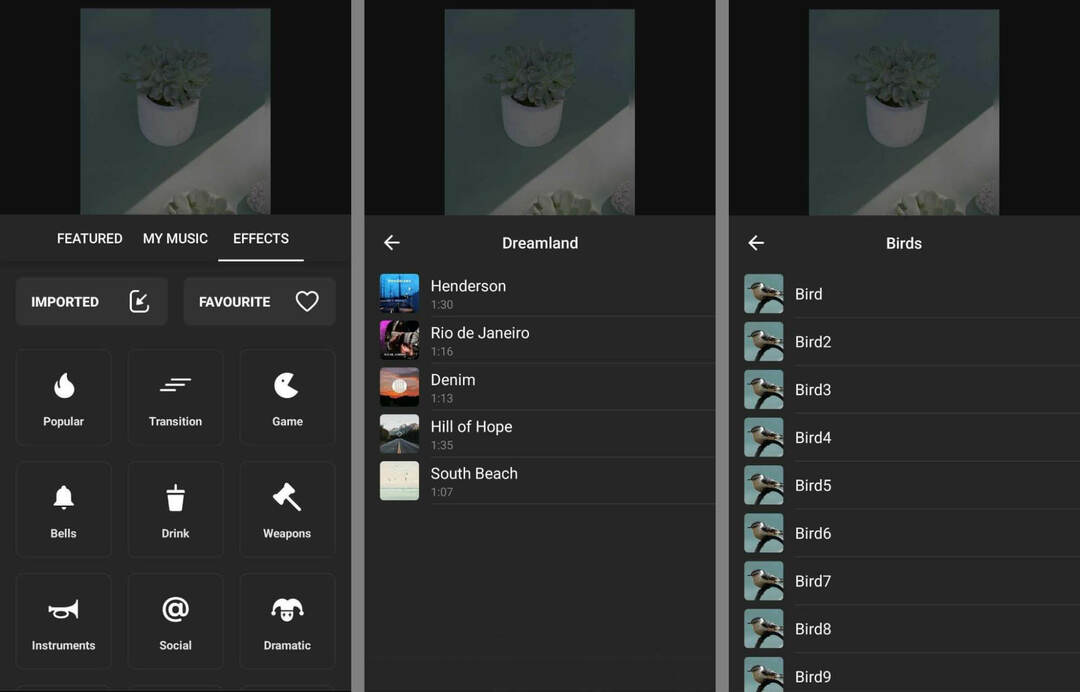
Una volta terminata la modifica, puoi salvare il video sul tuo dispositivo per pubblicarlo in seguito. Puoi anche condividere su Instagram direttamente da InShot, rendendo la pubblicazione della tua bobina il più semplice possibile. L'unico aspetto negativo? La versione gratuita di InShot aggiunge una filigrana ai video, quindi se prevedi di utilizzare l'app in modo estensivo, potrebbe valere la pena eseguire l'aggiornamento alla versione premium.
Conclusione
Quando inizi a pubblicare regolarmente le bobine, utilizza le informazioni di Instagram per monitorare da vicino le analisi. Identifica i tipi di argomenti, stili ed effetti che generano il maggior numero di visualizzazioni e coinvolgimento in modo da poter continuare a produrre bobine che ottengono i risultati desiderati.
Ottieni più consigli sui contenuti delle bobine di Instagram:
- Scopri cos'è Instagram Reels, scopri come creare una bobina su Instagram e scopri come utilizzare Instagram Reels per le aziende..
- Scopri una guida passo passo per creare i tuoi rulli da zero, incluso come interpretare le tendenze.
- Trova una strategia per vendere con Instagram Reels e StorieS.
Curiosi di NFT, DAO e Web3?

Segui il podcast di Crypto Business per scoprire come NFT, social token, DAO (e molto altro) influenzeranno la tua attività nel prossimo futuro.
Ogni venerdì, l'ospite Michael Stelzner intervista i principali esperti del settore su ciò che funziona in questo momento in Web3 e cosa aspettarti in futuro, così puoi preparare la tua attività per il turno, anche se sei un totale novizio.
SEGUITE LO SPETTACOLO


